简单打造人物肖像的麻布编织效果(2)
- 2010-12-12 12:05
- 来源/作者:一起PS吧/未知
- 己被围观 次
5、显示图层1副本,同样用矩形选框工具按照每2行画出一个选区,如图所示。 6、参考前面的方法,给图层1副本添加图层蒙版,效果如图所示。 7、按着
5、显示图层1副本,同样用矩形选框工具按照每2行画出一个选区,如图所示。
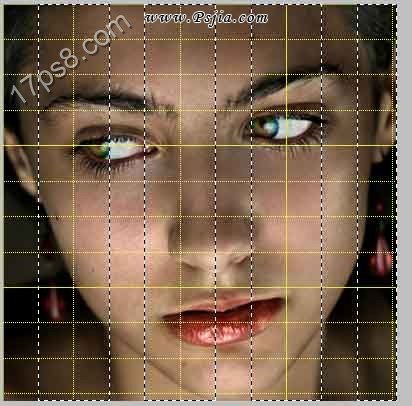
6、参考前面的方法,给图层1副本添加图层蒙版,效果如图所示。

7、按着Ctrl键单击图层1的蒙版,然后按下Ctrl+Shift+Alt单击图层1副本的蒙版,得到两个图层选区的交集,如下图所示。
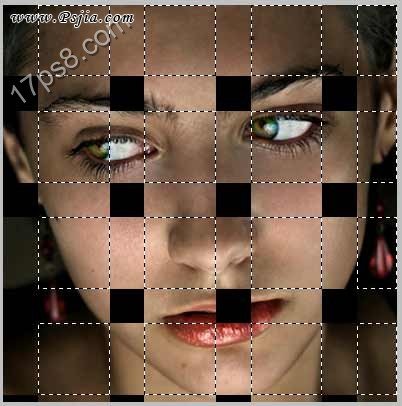
8、打开路径面板,单击“从选区生成工作路径”按钮,把选区变成路径保存起来。然后按Ctrl+Enter打开选区,按着Alt键,每隔一个选区就减选一个选区。结果如下图所示。
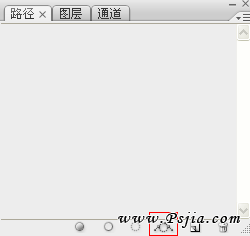

(责任编辑:PS家园网)
*PSjia.COM 倾力出品,转载请注明来自PS家园网(www.psjia.com)
标签(TAG)
上一篇:简单实用的美白磨皮教程




